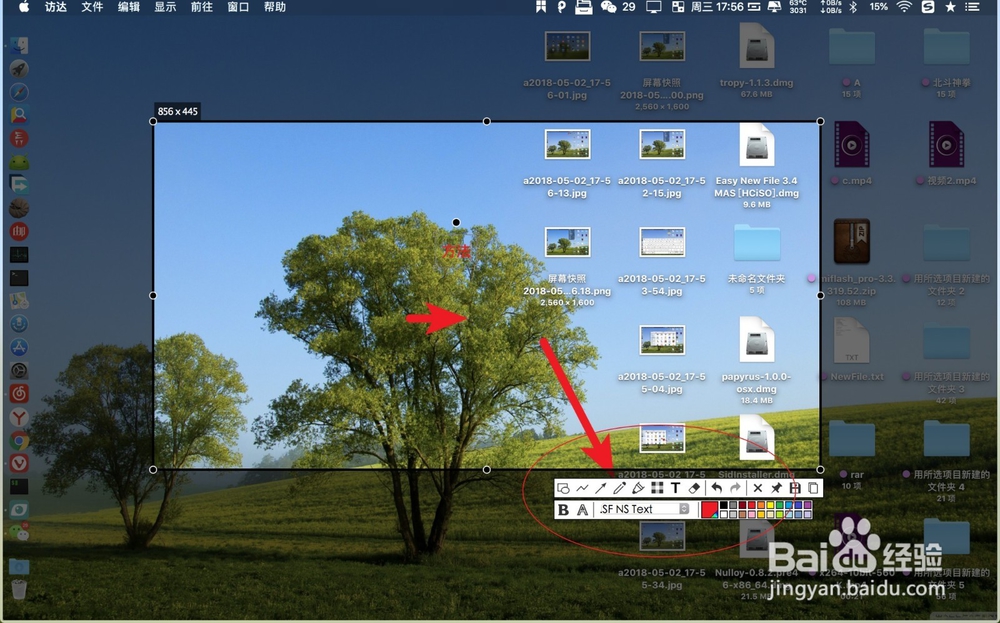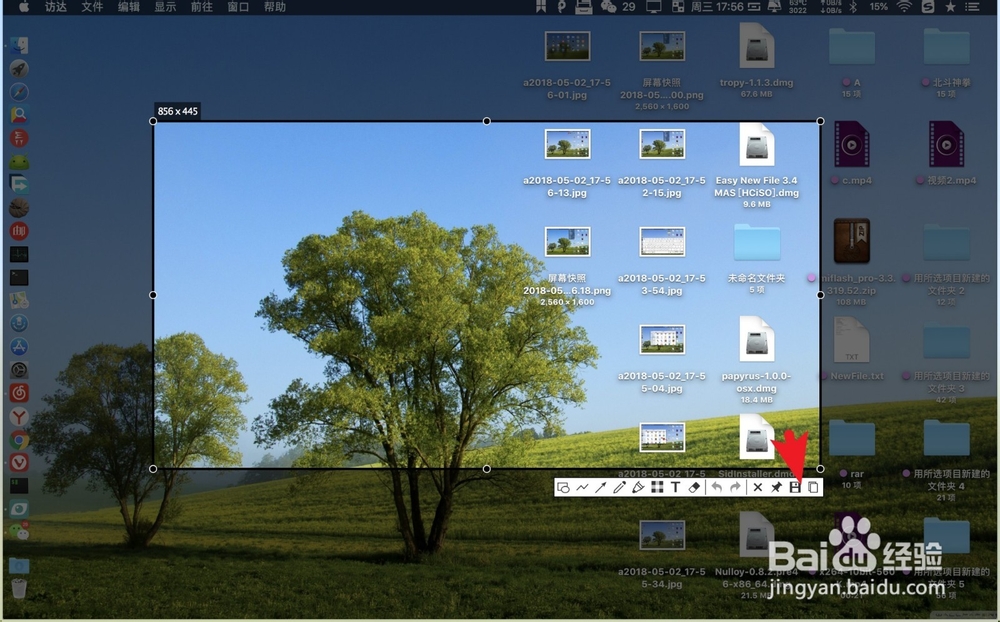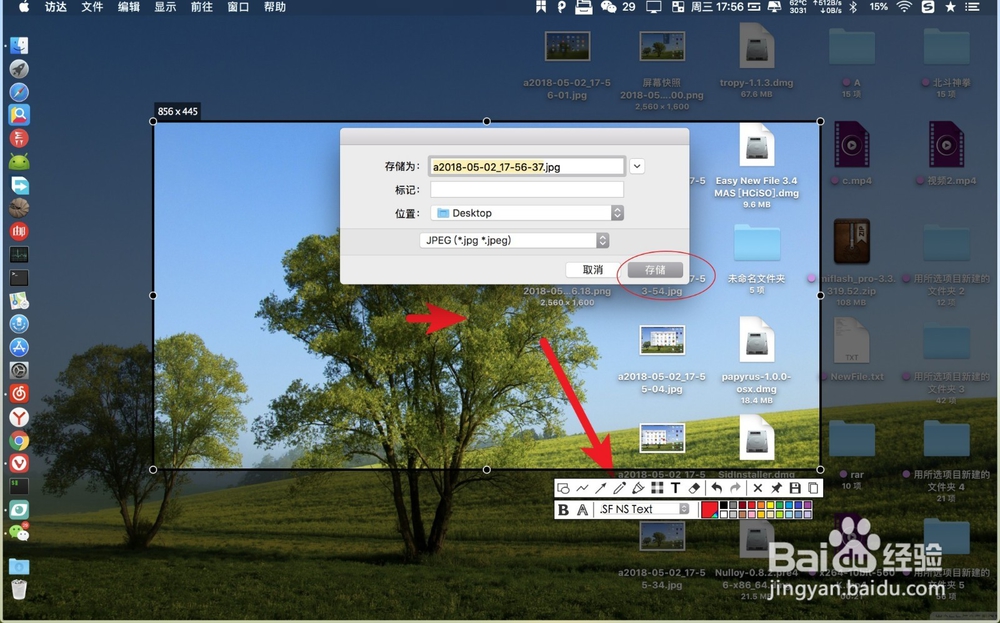1、在没有运行任何程序的桌面上按shift+cmmand+a,然后会打开图二的应用程序列表。
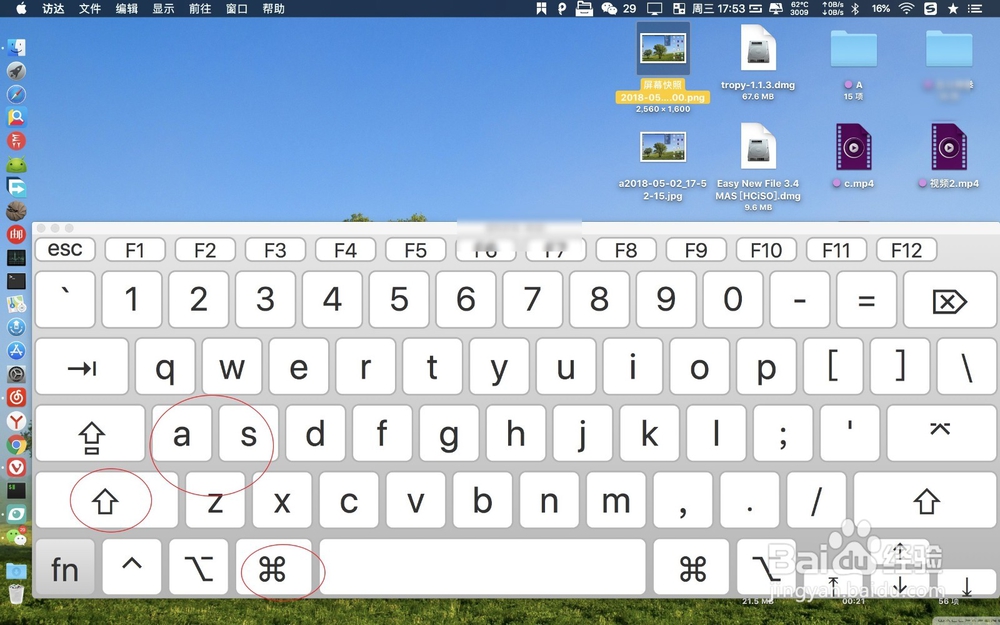
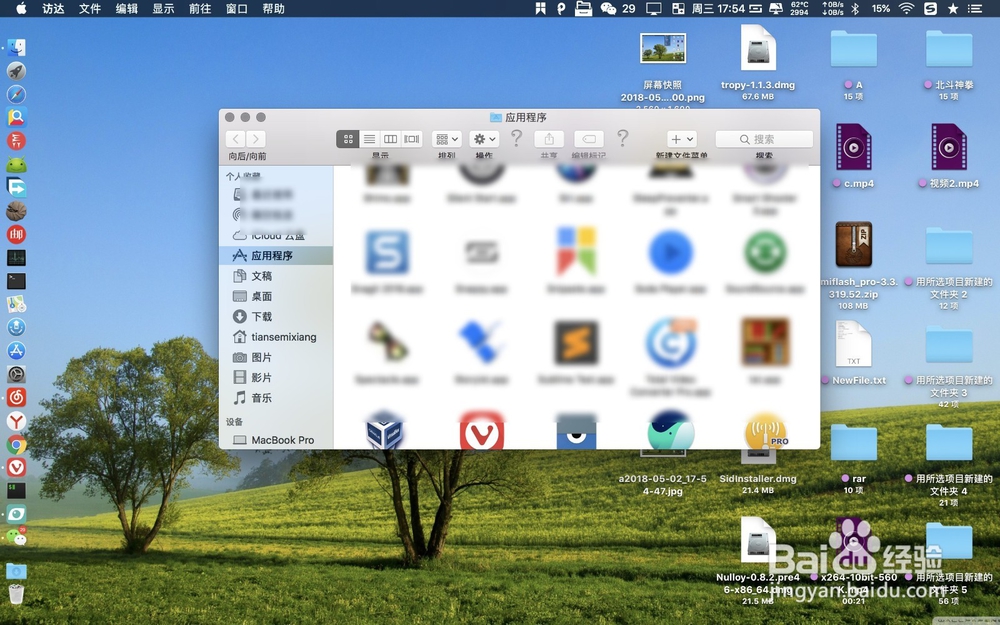
2、把下载的软件拖入到这个列表内,然后就会把软件安装到电脑上了。这个时候按图二找到这个图标并点击它。
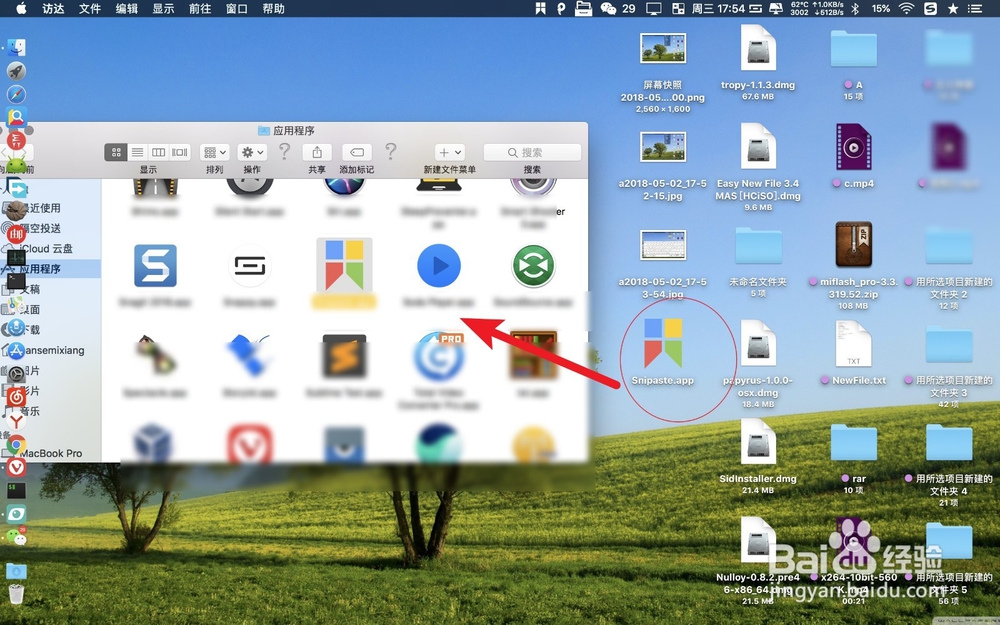
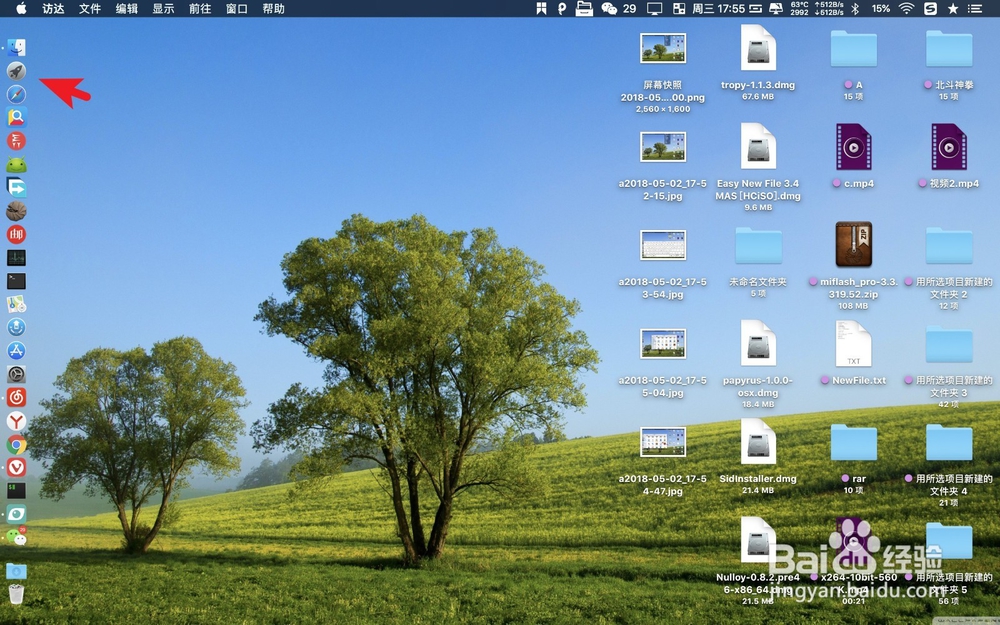
3、进入软件列表内,然后找到安装后的软件点击一下,软件会自动,但是并无界面的。这个时候点击一下菜单上的图标。
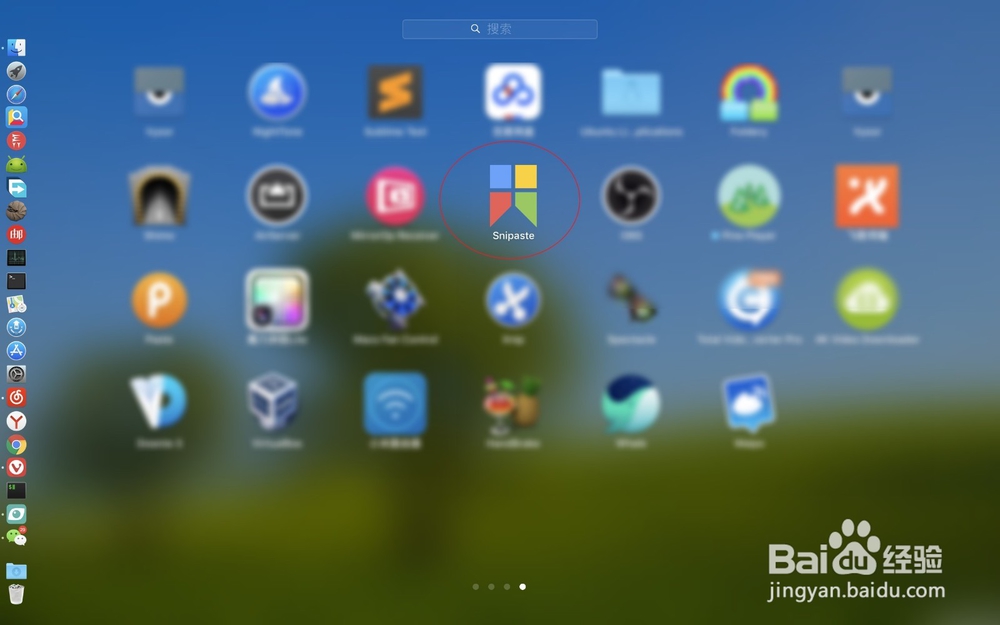
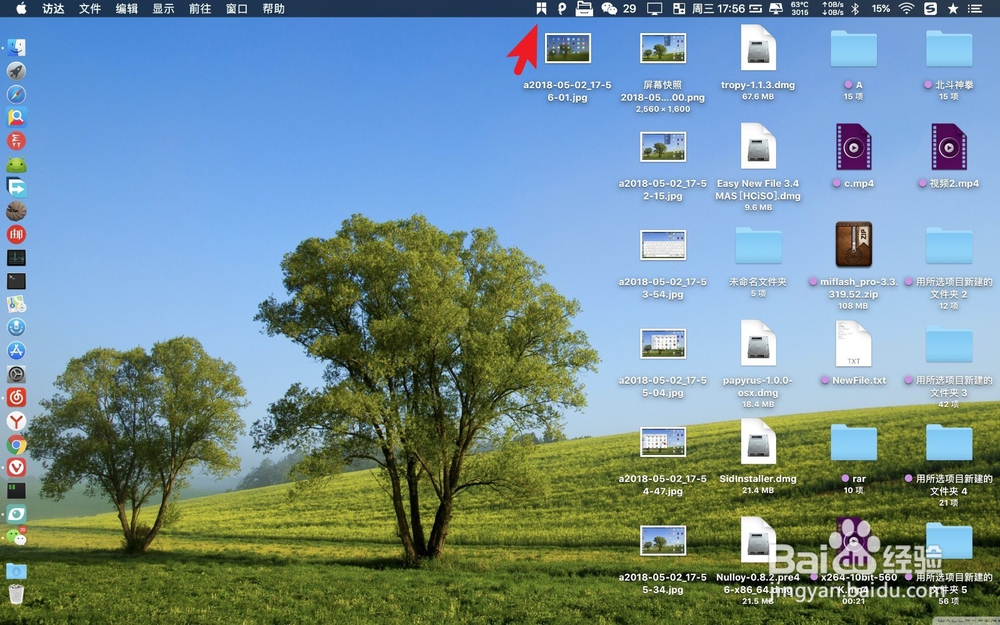
4、选择里面的截图,拖动一下截图的区域。

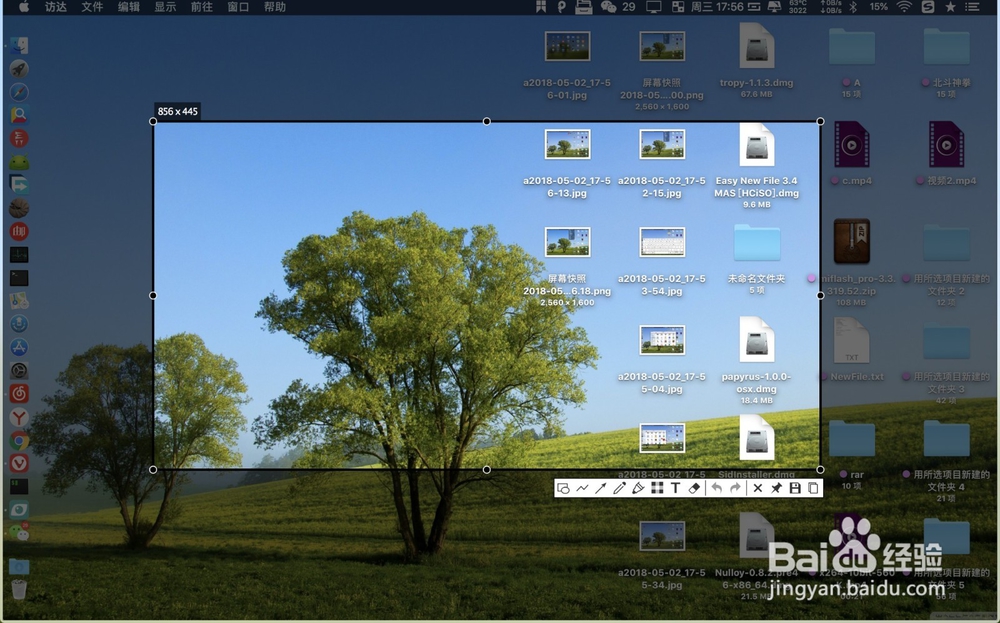
5、然后点击截图区域外面的工具条工具进行标注,标注完成了后点击存储符号,即图二的位置。点击存储即可把截图进行保存的。
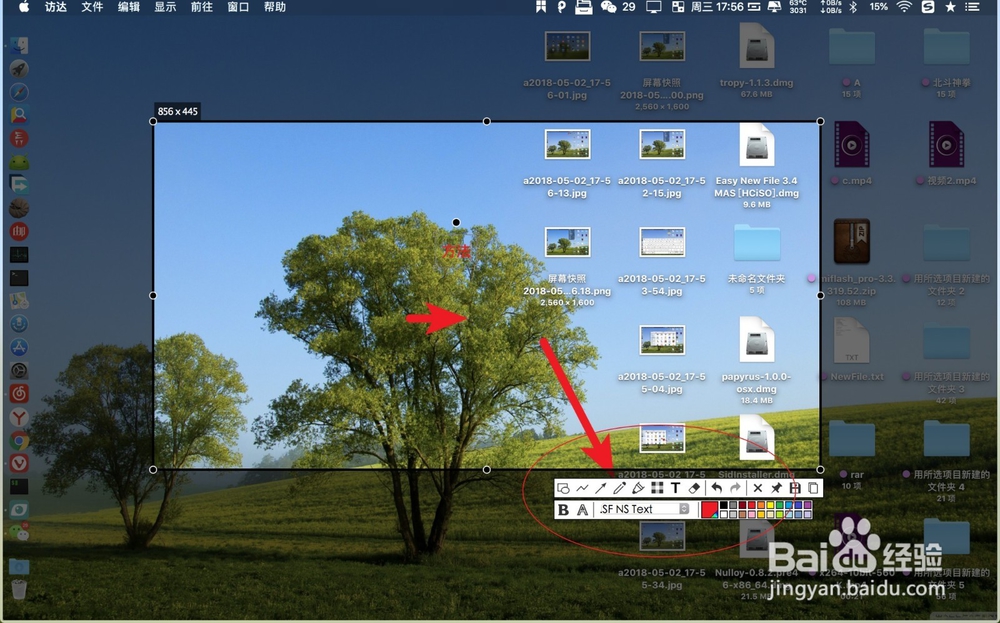
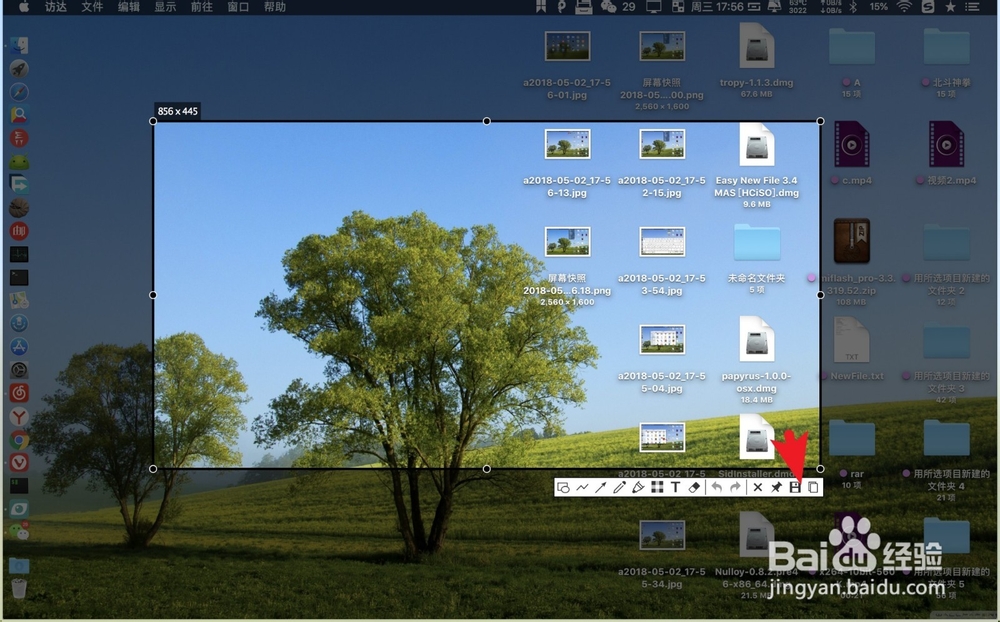
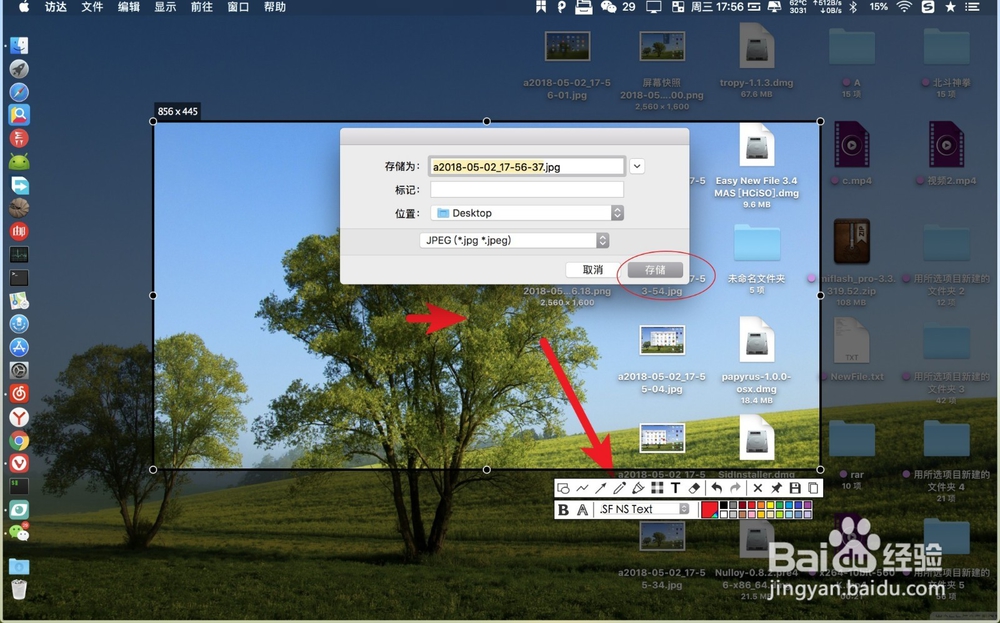
时间:2024-11-23 06:02:17
1、在没有运行任何程序的桌面上按shift+cmmand+a,然后会打开图二的应用程序列表。
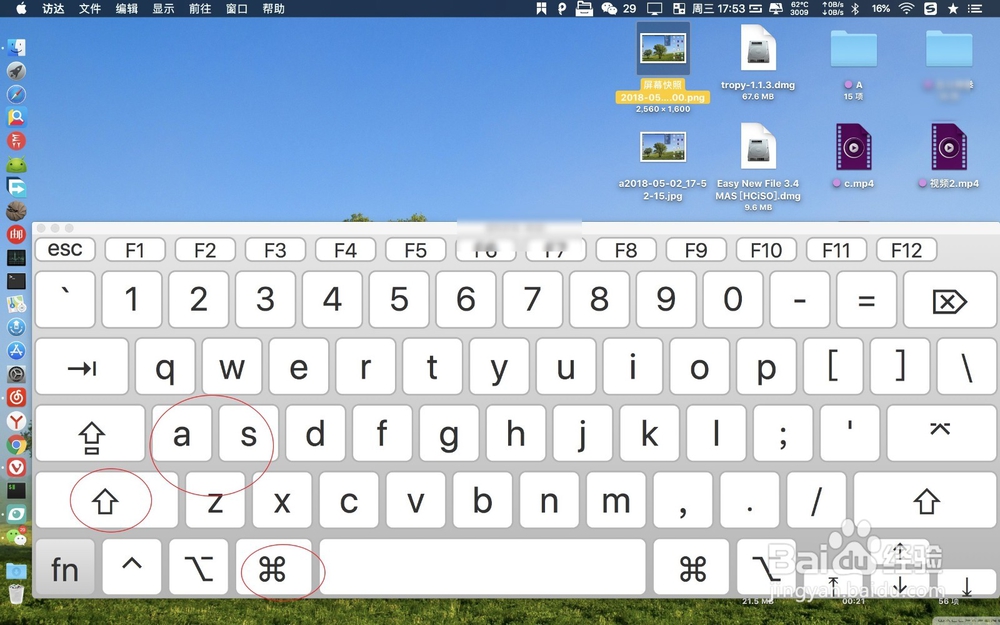
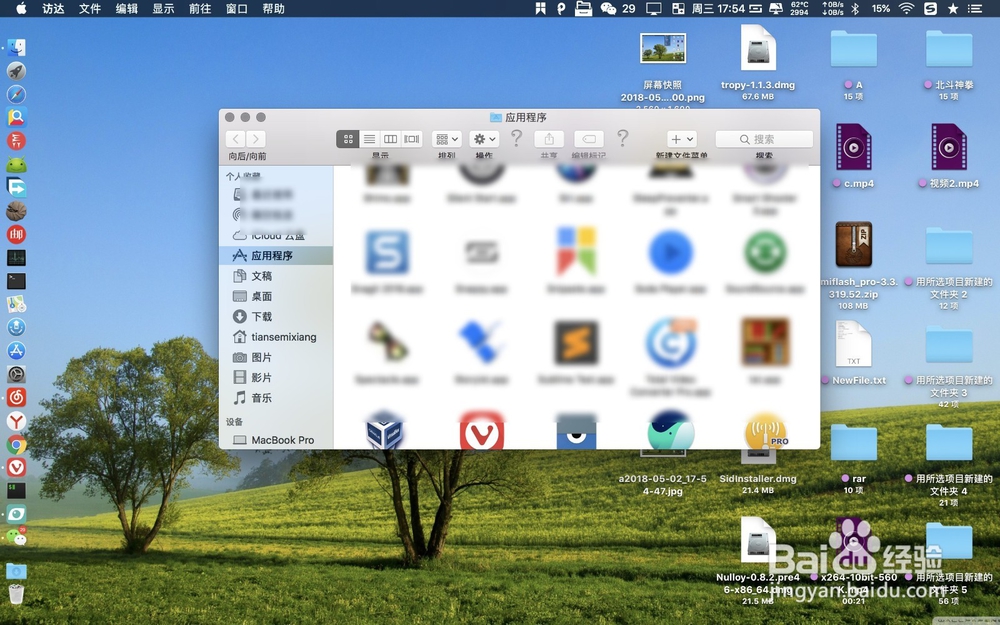
2、把下载的软件拖入到这个列表内,然后就会把软件安装到电脑上了。这个时候按图二找到这个图标并点击它。
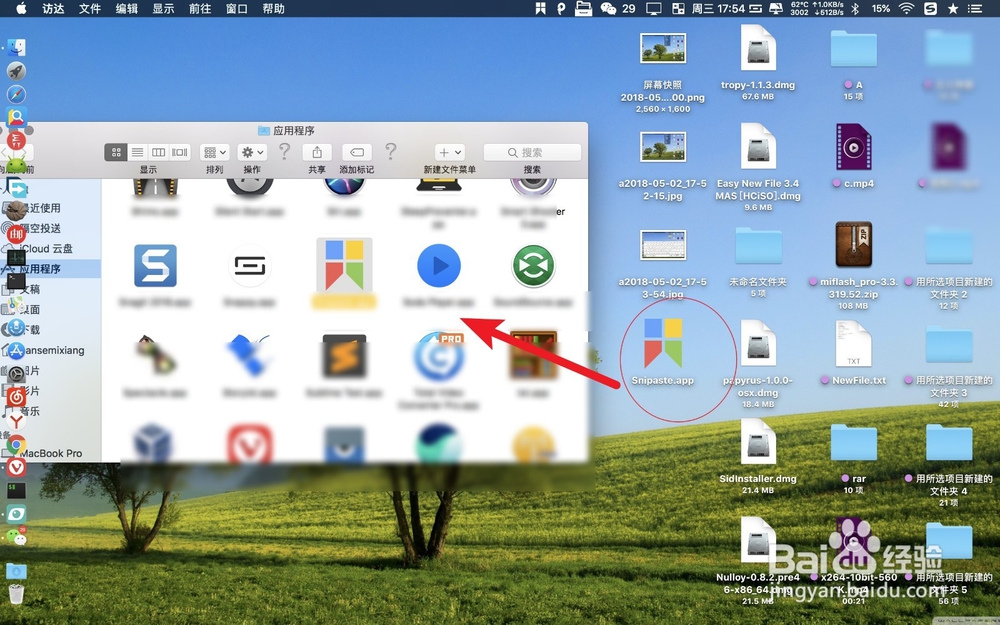
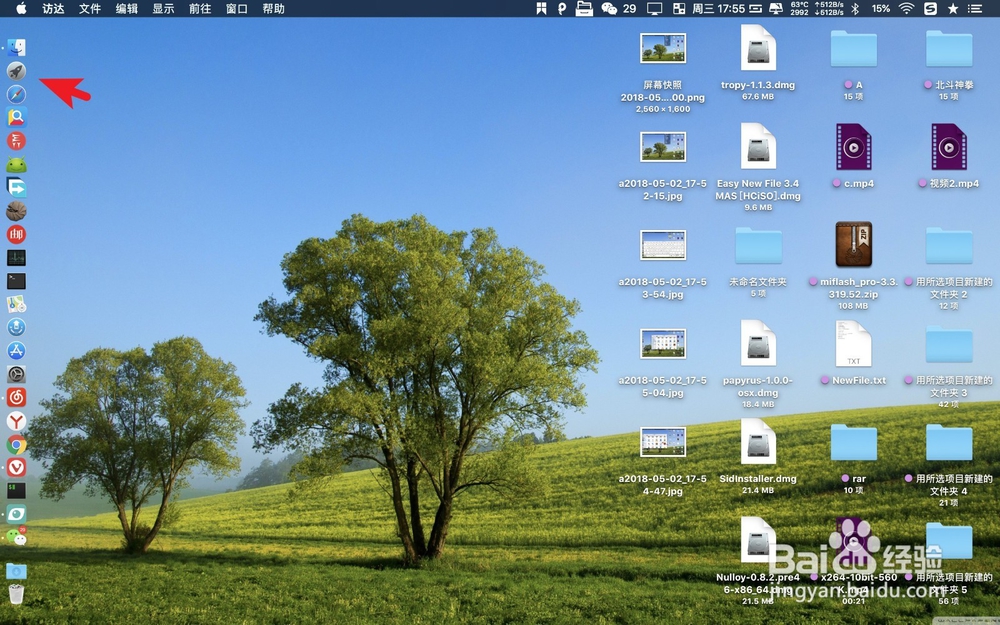
3、进入软件列表内,然后找到安装后的软件点击一下,软件会自动,但是并无界面的。这个时候点击一下菜单上的图标。
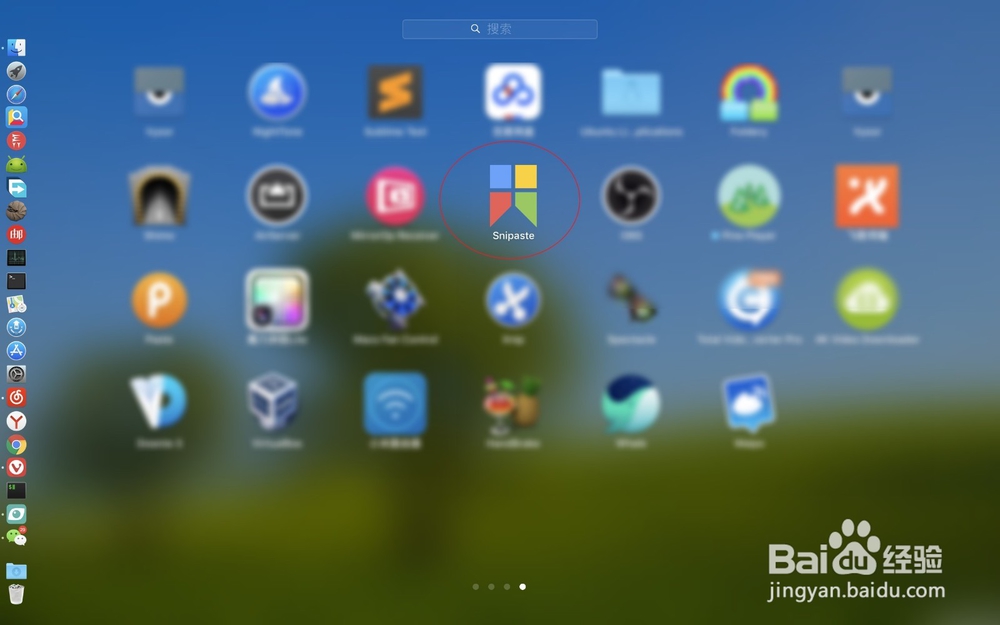
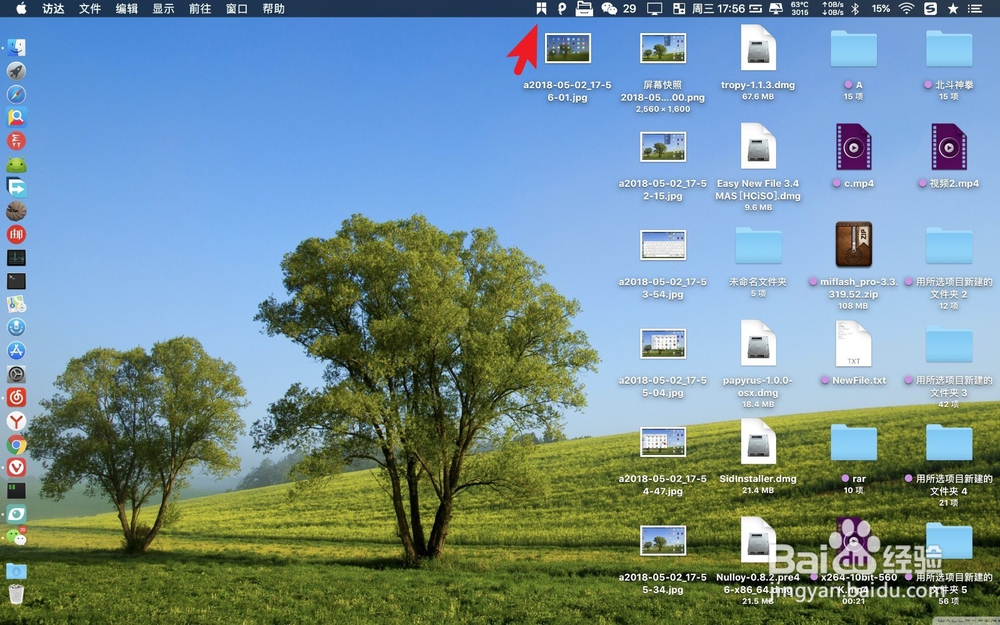
4、选择里面的截图,拖动一下截图的区域。

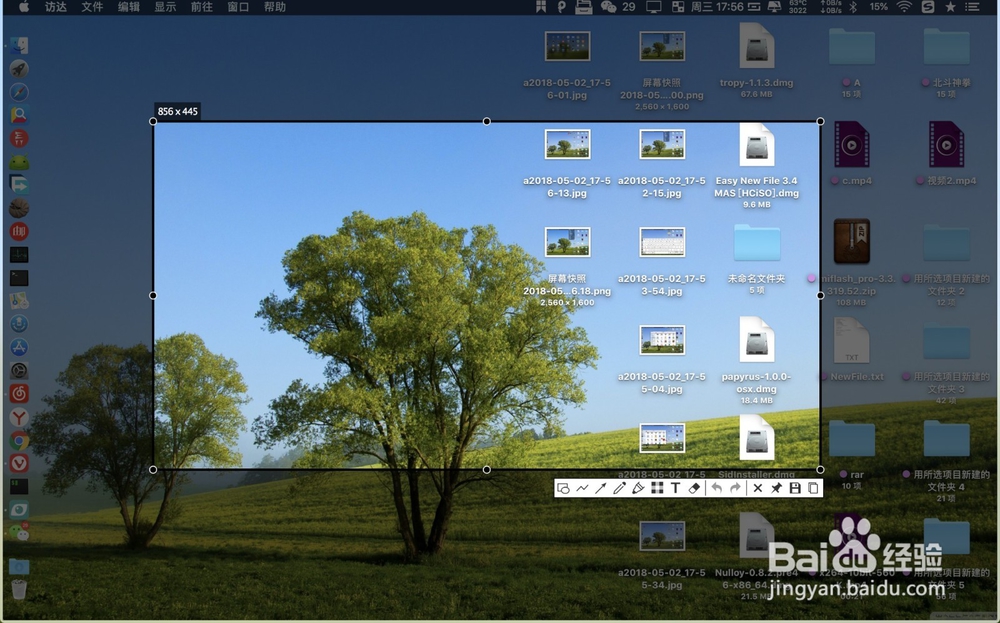
5、然后点击截图区域外面的工具条工具进行标注,标注完成了后点击存储符号,即图二的位置。点击存储即可把截图进行保存的。